このコントロールを変更すると、このページが自動的に更新されます
iPad用Logic Proユーザガイド
- Logic Pro 1.1の新機能
-
- アレンジの概要
-
- リージョンの概要
- リージョンを選択する
- リージョンをカット、コピー、およびペーストする
- リージョンを移動する
- リージョン間のギャップを削除する
- リージョンの再生をディレイする
- リージョンをトリムする
- リージョンをループさせる
- リージョンを繰り返す
- リージョンをミュートする
- リージョンを分割および結合する
- リージョンをストレッチする
- ノートピッチ別にMIDIリージョンを分離する
- リージョンを所定の場所にバウンスする
- オーディオリージョンのゲインを変更する
- トラック領域でリージョンを作成する
- MIDIリージョンをDrummerリージョンまたはパターンリージョンに変換する
- リージョン名を変更する
- リージョンのカラーを変更する
- リージョンを削除する
- オーディオリージョンにフェードを作成する
- フェーダーを使ってミキシング機能にアクセスする
- 著作権
iPad用Logic ProのVintage Electric Pianoの「Drive」エフェクト
Vintage Electric Pianoのドライブエフェクトは、真空管アンプの飽和段階の特性をシミュレートします。
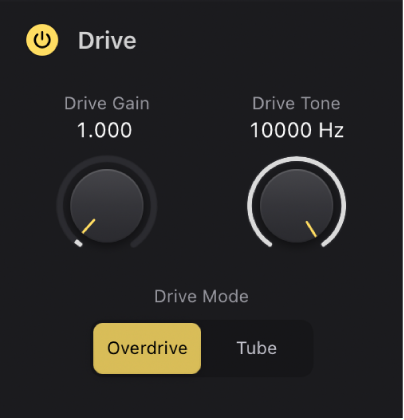
「Drive」エフェクトのパラメータ
オン/オフボタン: ドライブエフェクトのオン/オフを切り替えます。
「Gain」ノブ/フィールド: ハーモニックディストーションの量を設定します。
「Tone」ノブ/フィールド: 仮想真空管アンプ回路でサウンドの振幅と歪みを大きくする前に、サウンドをイコライズします。
音色を柔らかくするには、「Tone」の値を下げます。サウンドがソフトすぎる場合は、「EQ」エフェクトの「Treble」コントロールを使って高音部をブーストします。
オーバードライブさせたトランジスタ特有のざらざらした歪み特性が欲しい場合は、「Tone」パラメータの値を高めにします。サウンドが攻撃的すぎる場合は、「EQ」エフェクトの「Treble」コントロールを使って高音部を弱めます。
「Mode」ボタン: 2種類のディストーションエフェクトを切り替えます。
フィードバックありがとうございます。